Page 1

Synology USB Station
使用手冊
Document #: Syno_US_UG_20060110_cht
Page 2
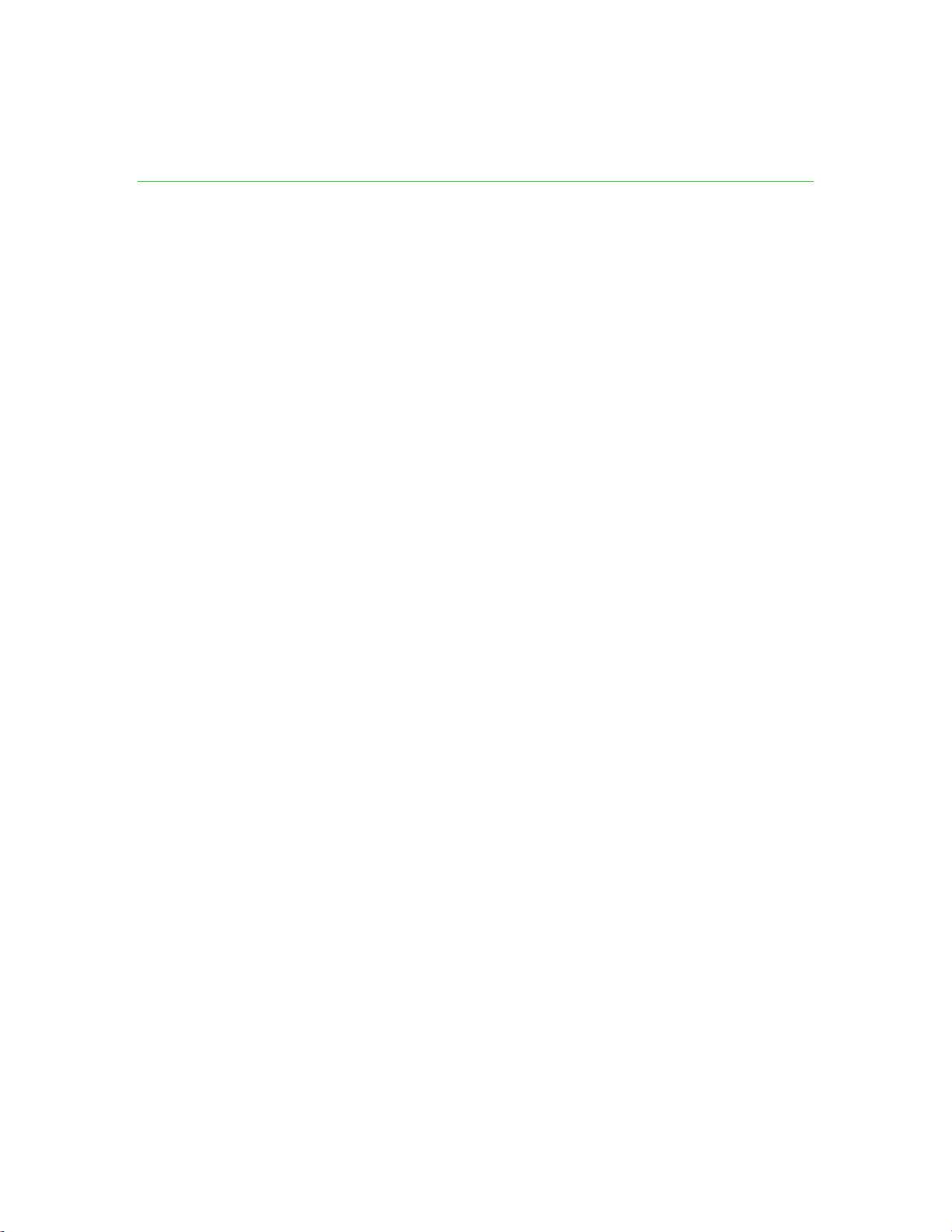
目錄
使用前閱讀......................................................................................................................... 4
認識USB Station................................................................................................................. 6
內容物清單..................................................................................................................... 6
硬體規格......................................................................................................................... 6
硬體說明..................................................................................................................... 6
燈號說明..................................................................................................................... 6
軟體規格......................................................................................................................... 7
限制事項......................................................................................................................... 8
管理USB Station................................................................................................................. 9
進入管理頁面................................................................................................................. 9
首頁................................................................................................................................11
資訊摘要................................................................................................................... 12
系統資訊................................................................................................................... 13
關於........................................................................................................................... 14
系統............................................................................................................................... 15
名稱設定................................................................................................................... 16
區域網路................................................................................................................... 17
變更密碼................................................................................................................... 18
啟動FTP服務............................................................................................................ 19
設定系統時間........................................................................................................... 20
工具箱........................................................................................................................... 22
重新啟動................................................................................................................... 22
軔體更新................................................................................................................... 23
回復出廠設定........................................................................................................... 24
使用設定精靈........................................................................................................... 25
外接裝置....................................................................................................................... 27
格式化USB磁碟機................................................................................................... 27
退出USB磁碟機....................................................................................................... 28
存取USB磁碟................................................................................................................... 29
Windows使用者....................................................................................................... 29
Mac使用者 ............................................................................................................... 32
分享印表機....................................................................................................................... 34
PC備份方案...................................................................................................................... 35
開始之前....................................................................................................................... 35
基本電腦需求條件....................................................................................................... 35
安裝Synology Data Replicator II ................................................................................. 35
2
Page 3
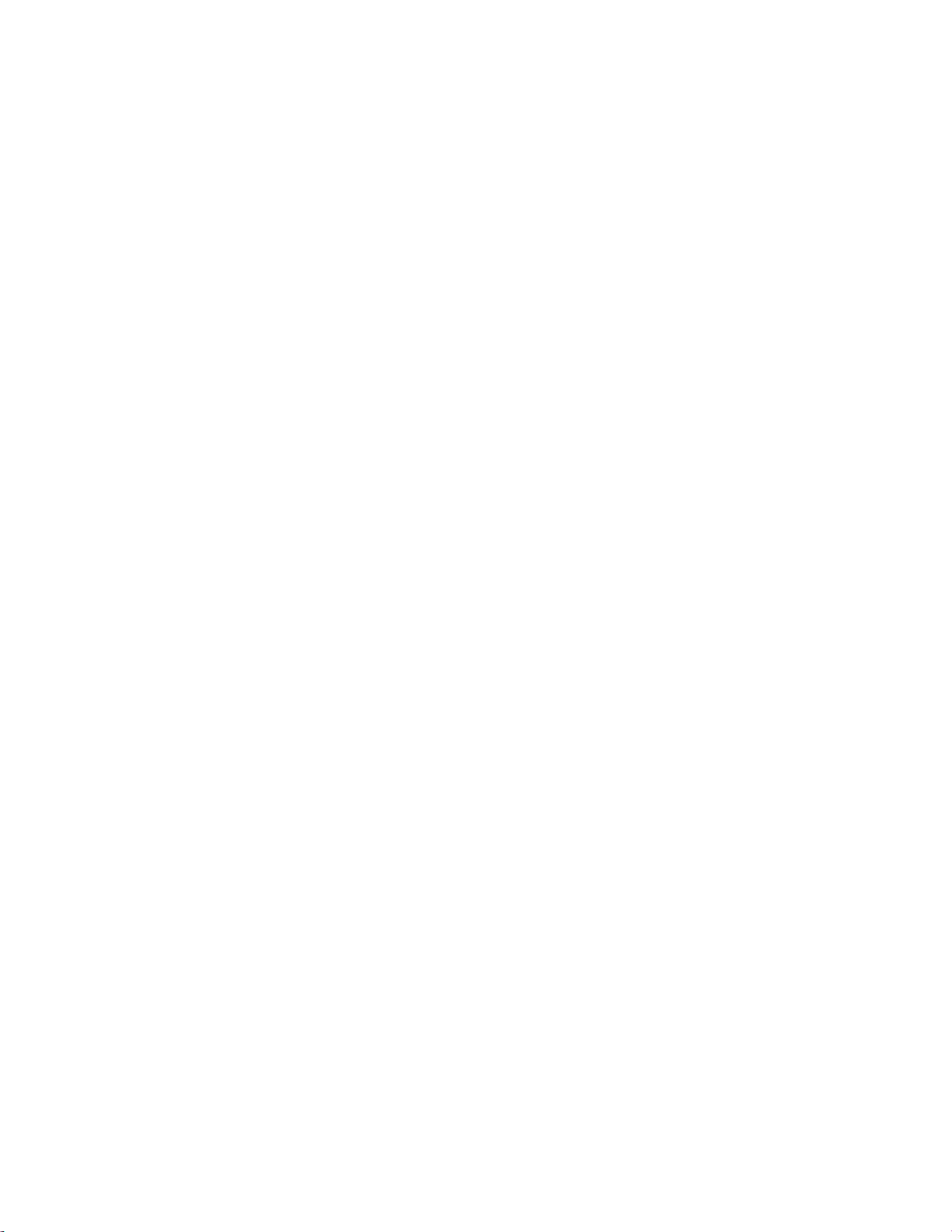
使用Synology Data Replicator II ................................................................................. 36
疑難排解........................................................................................................................... 37
附錄................................................................................................................................... 38
建議印表機................................................................................................................... 38
技術支援資訊............................................................................................................... 39
3
Page 4

使用前閱讀
請詳閱本章了解使用 USB Station 之前的應注意事項。
著作權標示
本軟體産品(包含但不限於電腦程式內所含之相關媒介物、影像、圖片、動畫、視
訊、音效、音樂、文字、及小應用程式)、及其所附之手冊與其他書面資料、線上
或電子文件等(以下合稱「軟體産品」),其所有權、著作權及其它智慧財産權均
屬群暉科技股份有限公司(Synology Inc.)所有。除經群暉科技股份有限公司之書
面明確授權外,本軟體産品之提供並不代表上述任何權利之授與。
© 2004-2006 著作權屬於群暉科技股份有限公司所有,並保留所有權利。
註冊商標
Synology 及其它群暉科技股份有限公司(Synology Inc.)所有産品之名稱,均系
群暉科技股份有限公司所使用或註冊之商標或標章。
Microsoft、Windows、Windows NT、Internet Explorer 系 Microsoft Corporation
之商標。
Apple、Macintosh、Mac、Mac OS 系 Apple Computer Inc.之商標。
本軟體産品所提及之産品及公司名稱可能系其他公司所有之商標。
有限保固
群暉科技股份有限公司對於所銷售的産品,在一般正常使用下,提供有限責任産品
保固。保固服務只提供給直接透過群暉科技或是經由本公司授權的經銷商或零售商
購買的原購買者。群暉科技股份有限公司保證其産品的硬體部分在材料和製作過程
上沒有疏失,並自購買日起提供一年的保固。如果産品在保固期限內故障,請洽當
地經銷商來獲得協助。在報修之前,請您務必先準備好購買證明與産品資料(包括
型號、序號與保固條碼)。
4
Page 5
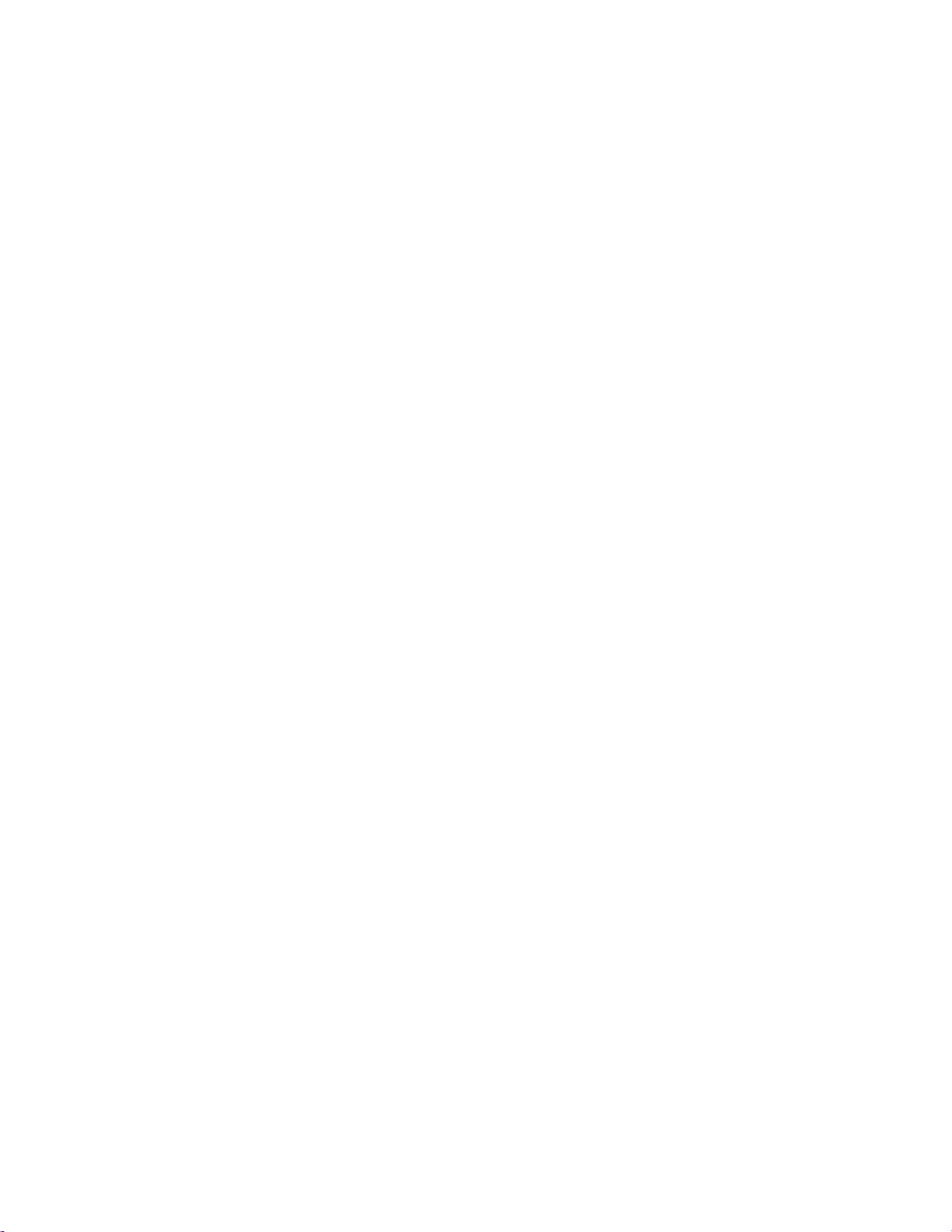
群暉科技股份有限公司不保證透過Synology USB Station磁碟機功能儲存在USB
磁碟上的資料是安全無虞、不致遺失的,因此群暉科技提醒您要定期備份您的資
料。
群暉科技股份有限公司保留未經通知隨時更新、修改其産品、軟體或相關文件的權
利。
群暉科技的產品並非設計給醫學、救生,或維生相關系統使用。
修改條款
群暉科技股份有限公司保有在不另通知的情況下修改、變更、說明及解譯的權利。
定期性的更改資料,將會同時放入本出版品。且會在本手冊發行新版時予以付梓印
刷。
5
Page 6
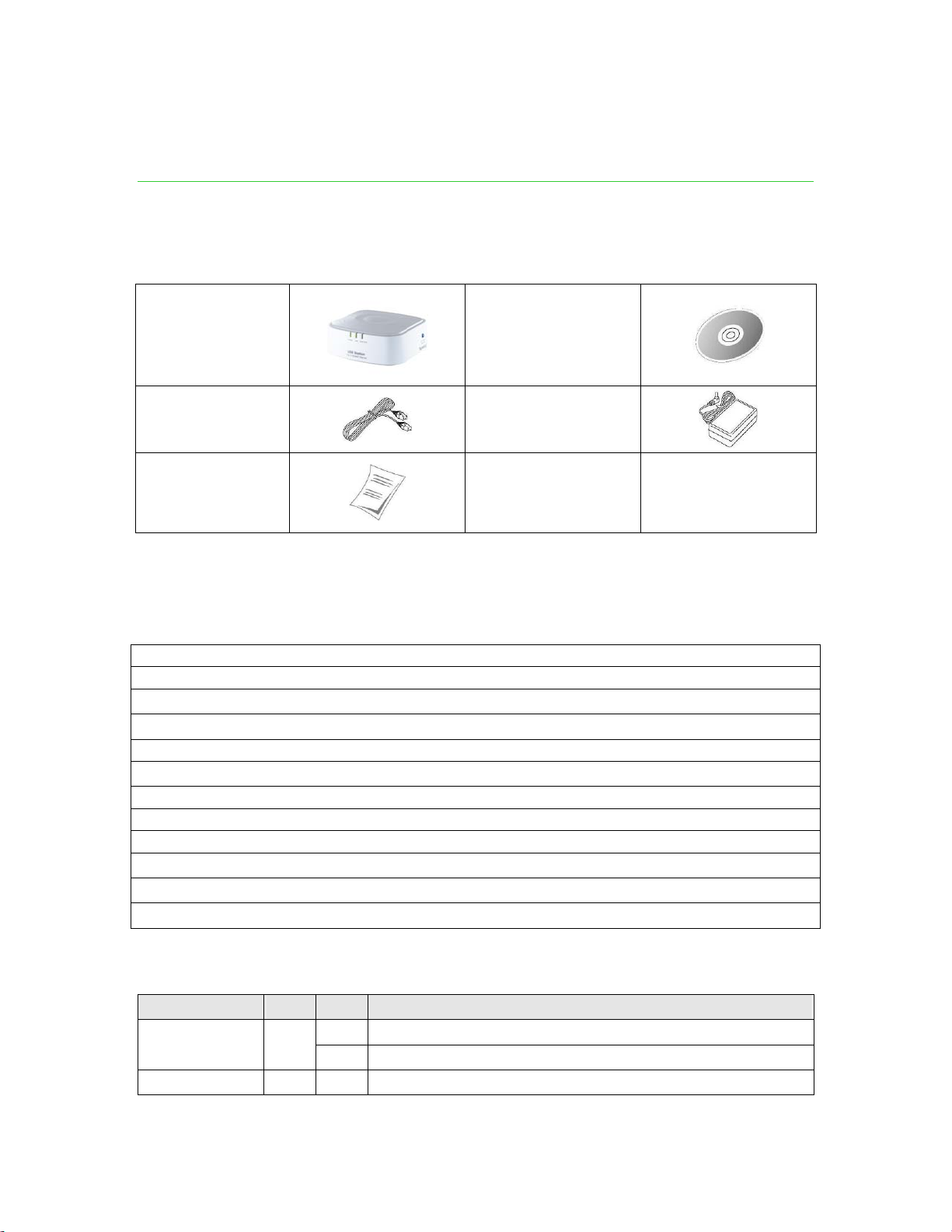
認識 USB Station
內容物清單
Synology USB
Station
2 公尺長的 RJ-45
網路線
Synology USB
Station 快速安裝
說明
Synology USB
Station 安裝光碟
變壓器
硬體規格
硬體說明
SDRAM: 16 MB
Flash: 4 MB
USB 2.0 and 1.1 相容
DC 5V 變壓器
RJ-45 10/100Mbps auto-sensing 10BASE-T / 100BASE-TX port
LED 指示燈
-Power
-LAN
-USB Disk
Reset 按鈕
Disconnect 按鈕
-移除 USB disk 時使用
燈號說明
LED 指示燈 顏色 狀態 敘述
Power
LAN
綠
綠 閃爍 正取得或傳輸資料
持續 電源開啟且系統正常運作
關閉 電源關閉
6
Page 7
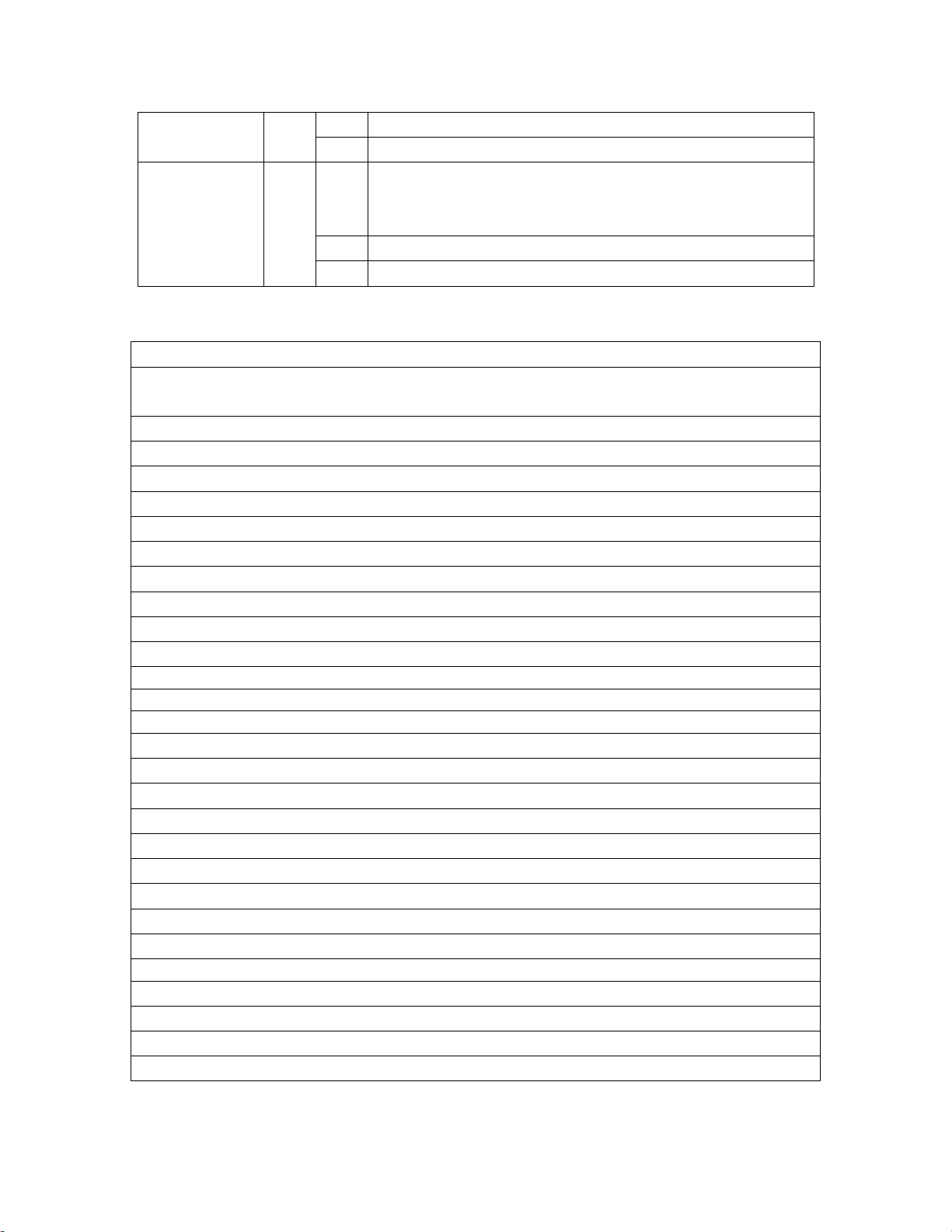
USB Disk
綠
軟體規格
系統設定
多國語管理介面:英文、德文、法文、義大利文、西班牙文、日文、韓文、
繁體中文、簡體中文。
NTP 用戶端
韌體更新
回復出廠設定
USB 裝置支援
最多支援 2 台印表機
最多支援 1 台 USB 磁碟/讀卡機/快閃磁碟
USB 磁碟同時連線數
當 USB 磁碟大於 2GB:16
當 USB 磁碟小於 2GB:4
列印協定
LPR
CIFS
IPP
網路設定
手動設定
DHCP 自動 IP分配
檔案分享
SMB/CIFS 及 NetBEUI支援
FTP 支援
使用者權限管理
支援檔案系統格式:EXT3, FAT
磁碟格式化工具
Client Assistant
支援 Windows/Mac OS X 作業系統
系統設定精靈
印表機設定精靈(只適用於 Windows)
網路磁碟機連線精靈(只適用於 Windows)
持續 網路連線正常
關閉 並未與網路連線或連線不正常
閃爍 - 機盒上的「Disconnect」按鈕被按下時
- 管理介面的「退出」按鈕被按下時
- USB 磁碟剛插入系統時
持續 USB 磁碟插入系統且正常分享中
關閉 未插入 USB 磁碟或者是 USB 磁碟已移除
7
Page 8

限制事項
【注意】Synology USB Station最多同時支援 2 台印表機以及 1 台USB磁碟機。
因為Synology USB Station只提供兩個USB插座,若您要同使連接 2 台印表機及
1 台USB磁碟機,請自行以USB hub連接,然而由於市面上有眾多USB hub品牌及
型號,Synology USB Station並不保證跟所有的設備相容,請您特別注意。
8
Page 9
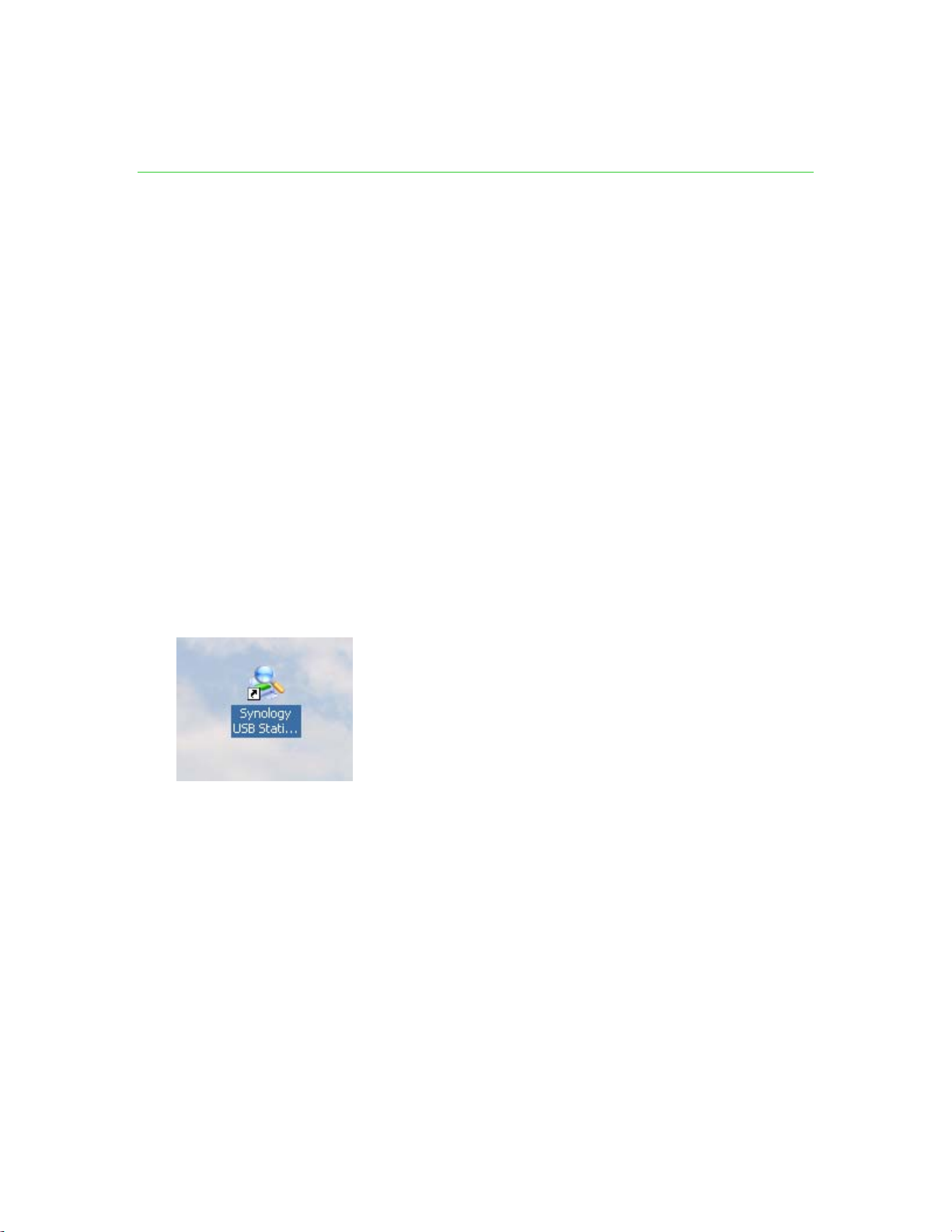
管理 USB Station
請詳閱本章節了解如何新增印表機、重新設定系統、系統更
新等資訊。
【注意】為確保管理程序正確運作,PC 使用者需使用 IE 6.0或以上版本;Mac 使
用者則需使用 Safari 1.3 或 IE 5.2 以上版本管理 Synology USB Station。
【注意】以下說明除特別註明之外,皆以 Windows 環境為說明依據。
進入管理頁面
在您可以開始管理Synology USB Station前,請依照以下步驟進入管理頁面:
1. 開啟USB Station Assistant
2. 選擇要進行管理的
3. 點選【管理】按鈕。
Synology USB Station
9
Page 10

4. 在登入頁面輸入密碼後,按【進入】。
10
Page 11
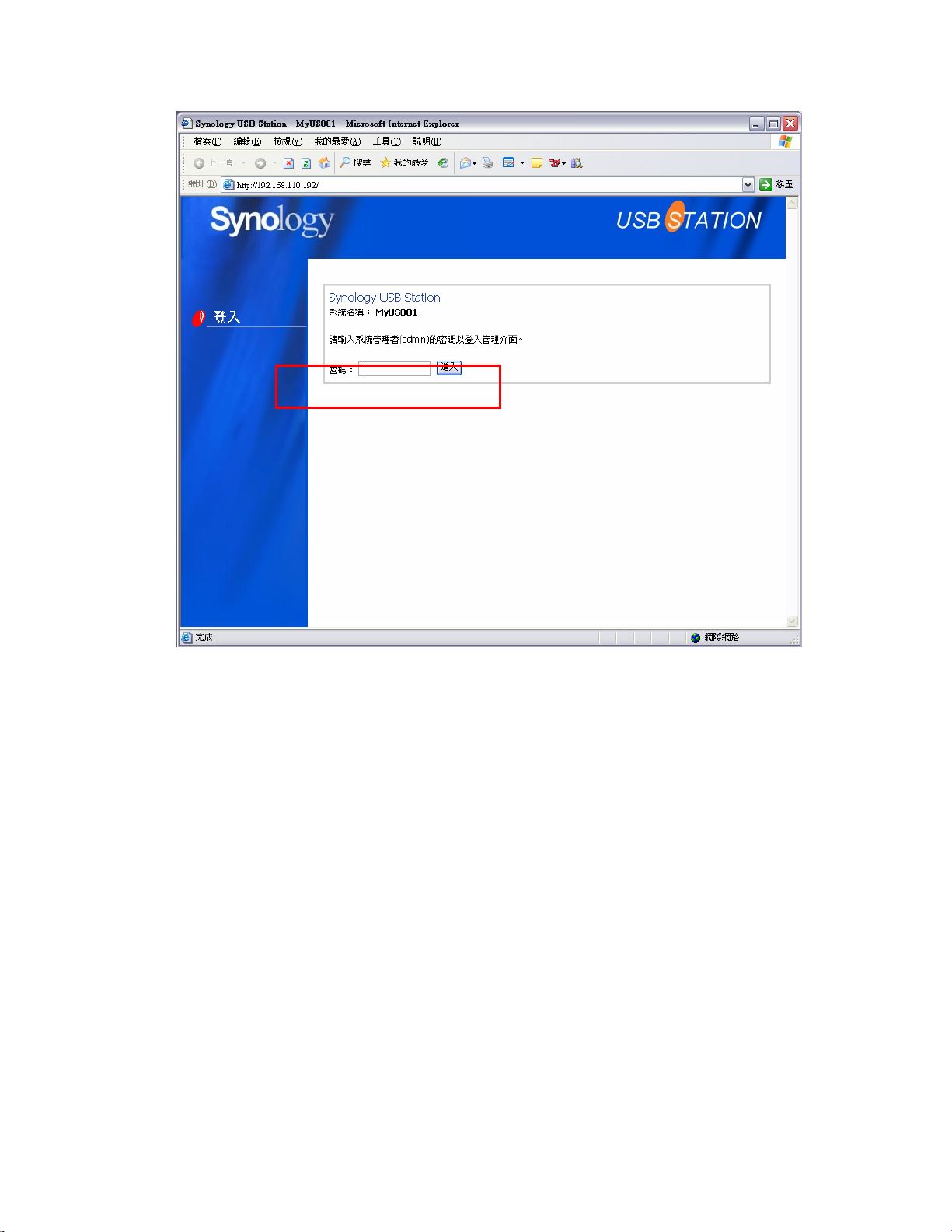
首頁
透過「首頁」您可以查看系統的資訊摘要、系統資訊等基本資料。
11
Page 12

資訊摘要
此頁面列出您的Synology USB Station基本資訊和項目總覽:
1. 「基本資訊」包括系統名稱、IP 位址等資料;
2. 「項目總覽」就像是一個網站地圖,清楚地列出
介面上的所有項目,您可以直接點選項目連結,進入該管理頁面。
Synology USB Station管理
12
Page 13

系統資訊
由「系統資訊」活頁您可以進一步檢視網路資訊以及所外接的 USB 裝置。
13
Page 14

【注意】任何時候您需要取得協助,可以按下頁面右下方的【說明】按鈕閱讀輔助
資訊。
關於
由「關於」活頁您可以閱讀相關著作權及商標標示。
14
Page 15
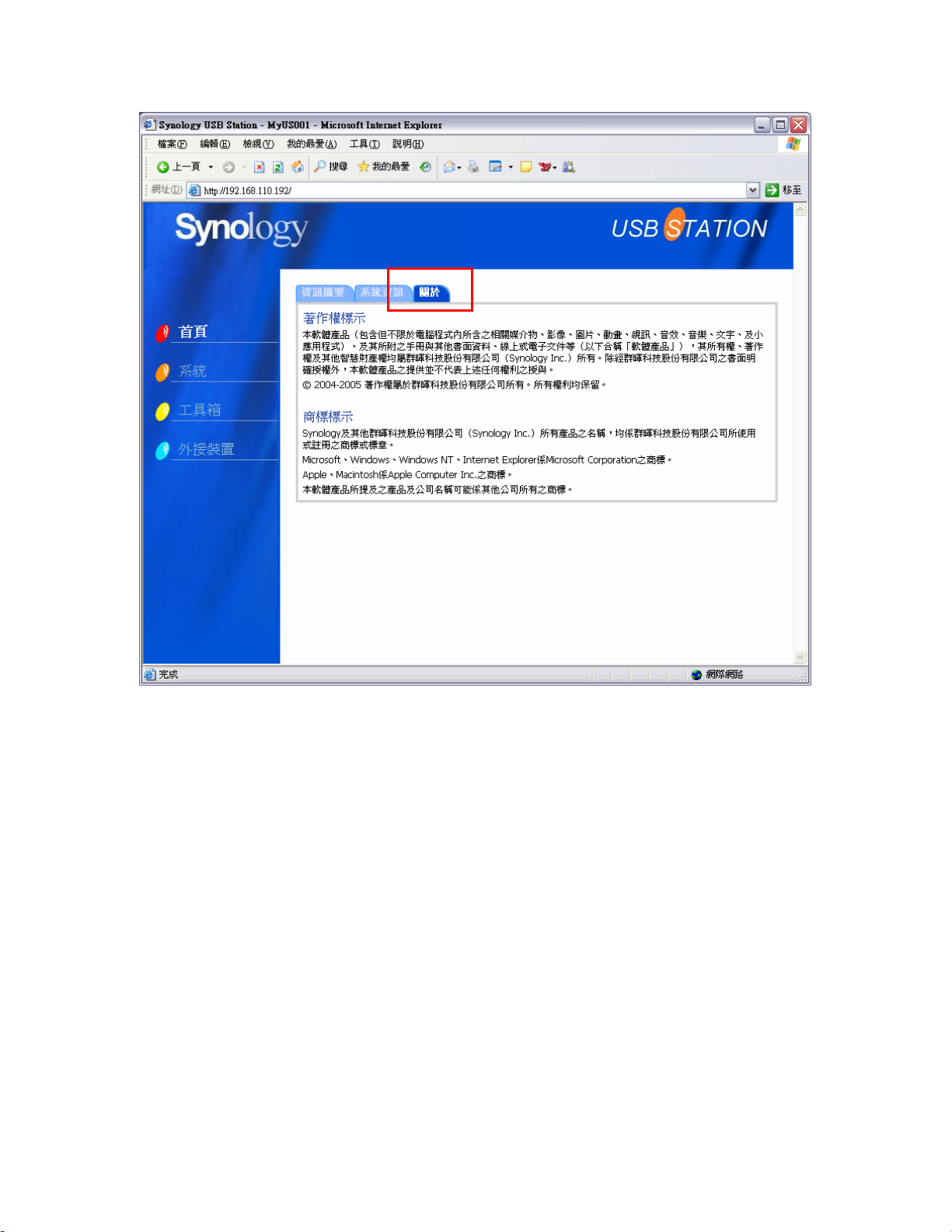
系統
透過「系統」頁面您可以變更Synology USB Station系統名稱、網路設定、密
碼、時間,並設定共用資料夾權限。
15
Page 16
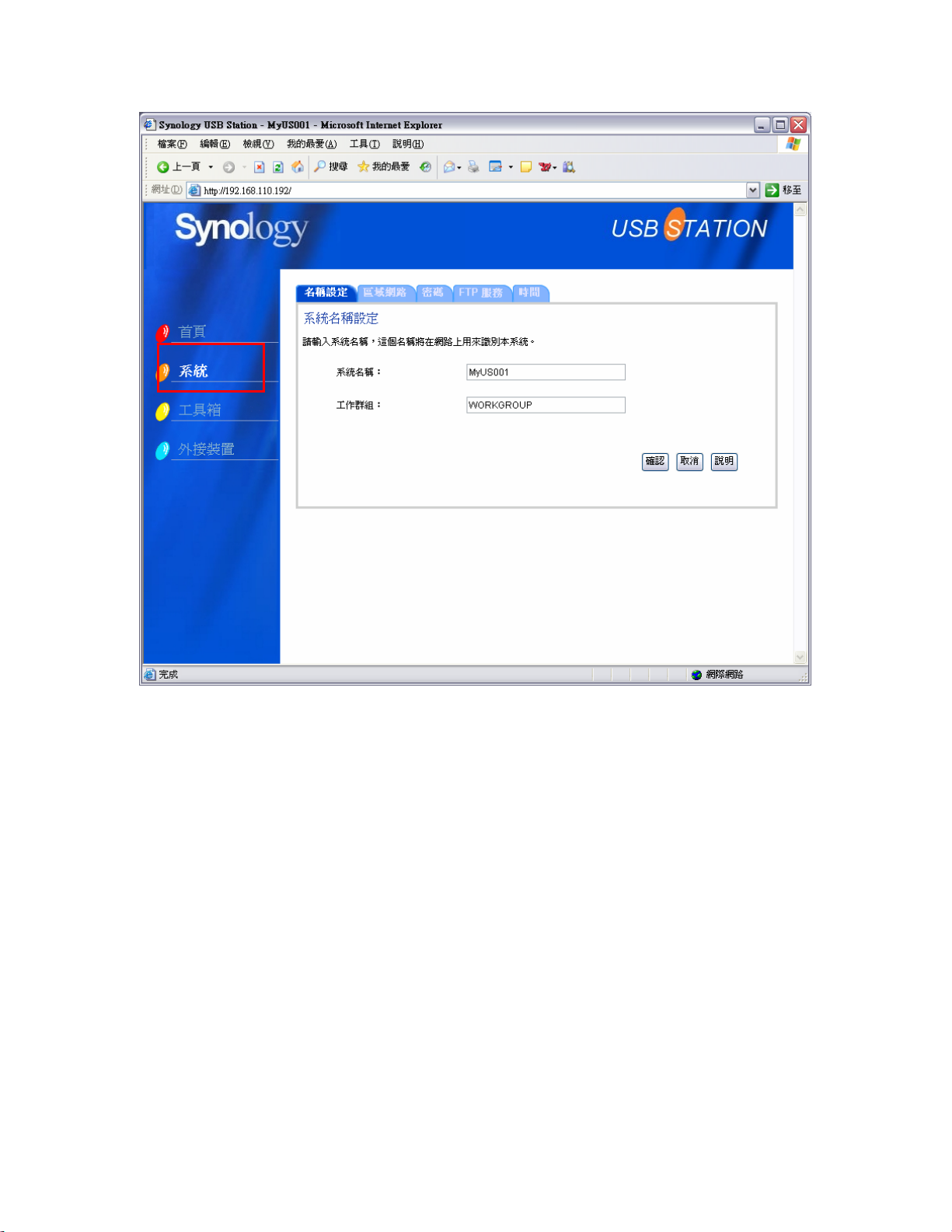
名稱設定
要變更系統或工作群組名稱,請分別於「系統名稱:」及「工作群族:」輸入新的
名稱,並按【確認】按鈕。
【注意】系統名稱長度 1 到 15 個字元,可以由英文字母、數字、底線、和減號組
成。名稱不分大小寫,但第一個字元必須是英文字母。
【注意】工作群組的名稱必須是 1 至 15 個字元,但它不可以包含下列字元: [ ] ; :
" < > * + = \ / | ? ,
16
Page 17
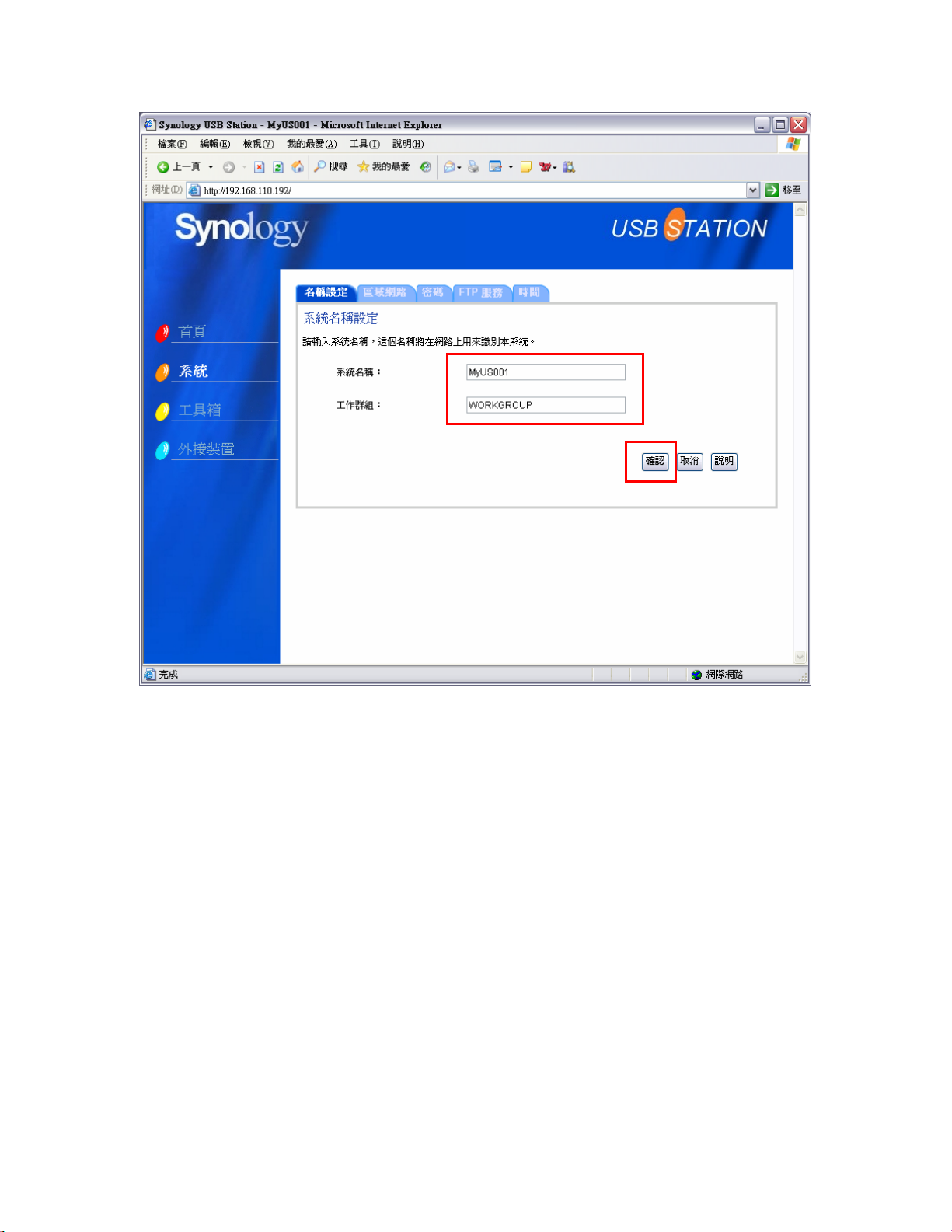
區域網路
您可以於此頁變更Synology USB Station的網路設定:
1. 請選擇要使用「自動取得網路設定(DHCP)」或「手動設定網路組態」
2. 若選擇「手動設定網路組態」,請輸入各項網路設定值
3. 點選【確認】按鈕完成設定
17
Page 18
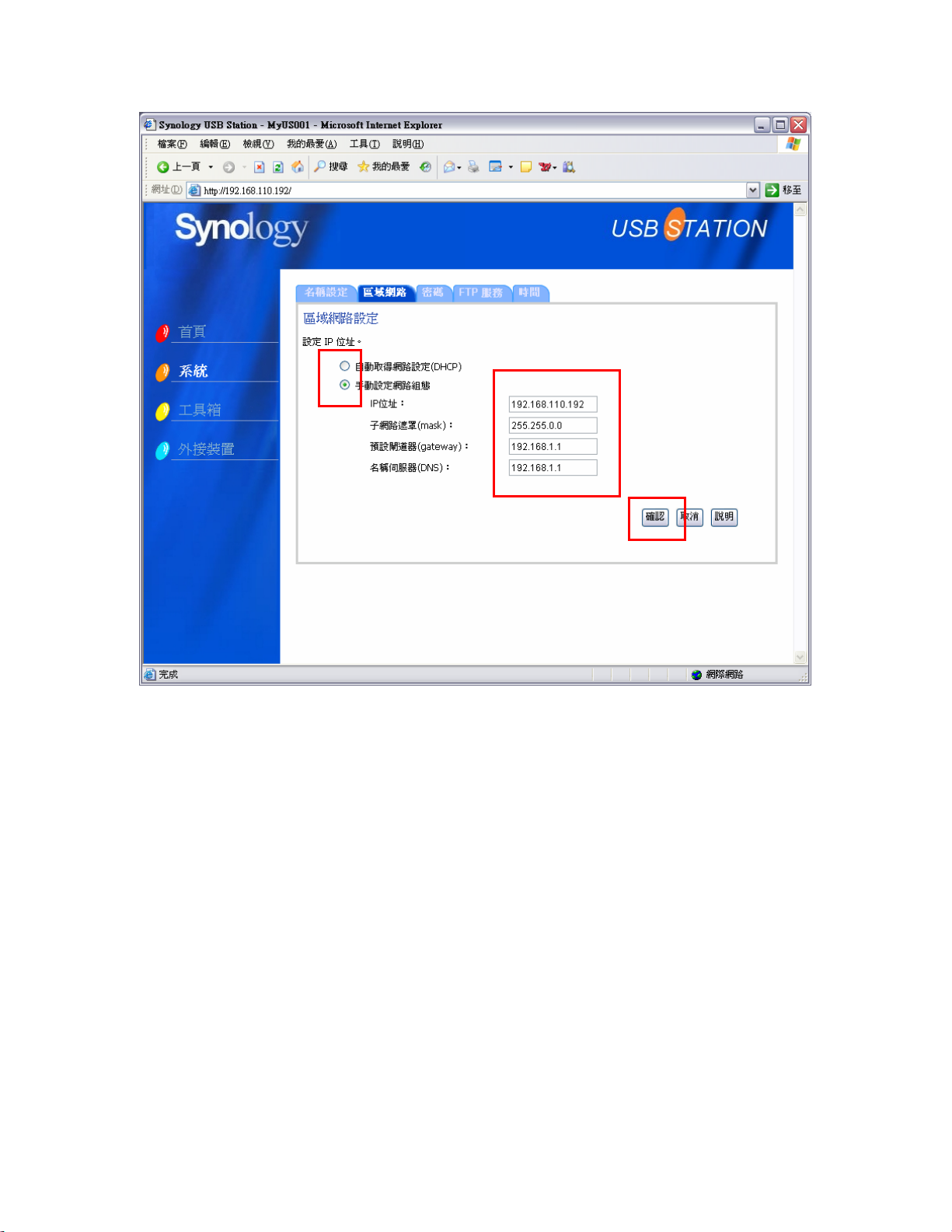
【注意】若您選擇使用「自動取得網路設定(DHCP)」,請確定您的網路環境中已
有 DHCP 伺服器正常運作中。
變更密碼
您可以於此頁系統管理者以及 guest 帳號的密碼:
1. 選擇要設定的帳號
2. 於「密碼:」欄位輸入新的密碼
3. 於「確認密碼:」欄位重複輸入新的密碼
4. 點選【確認】按鈕完成設定
18
Page 19
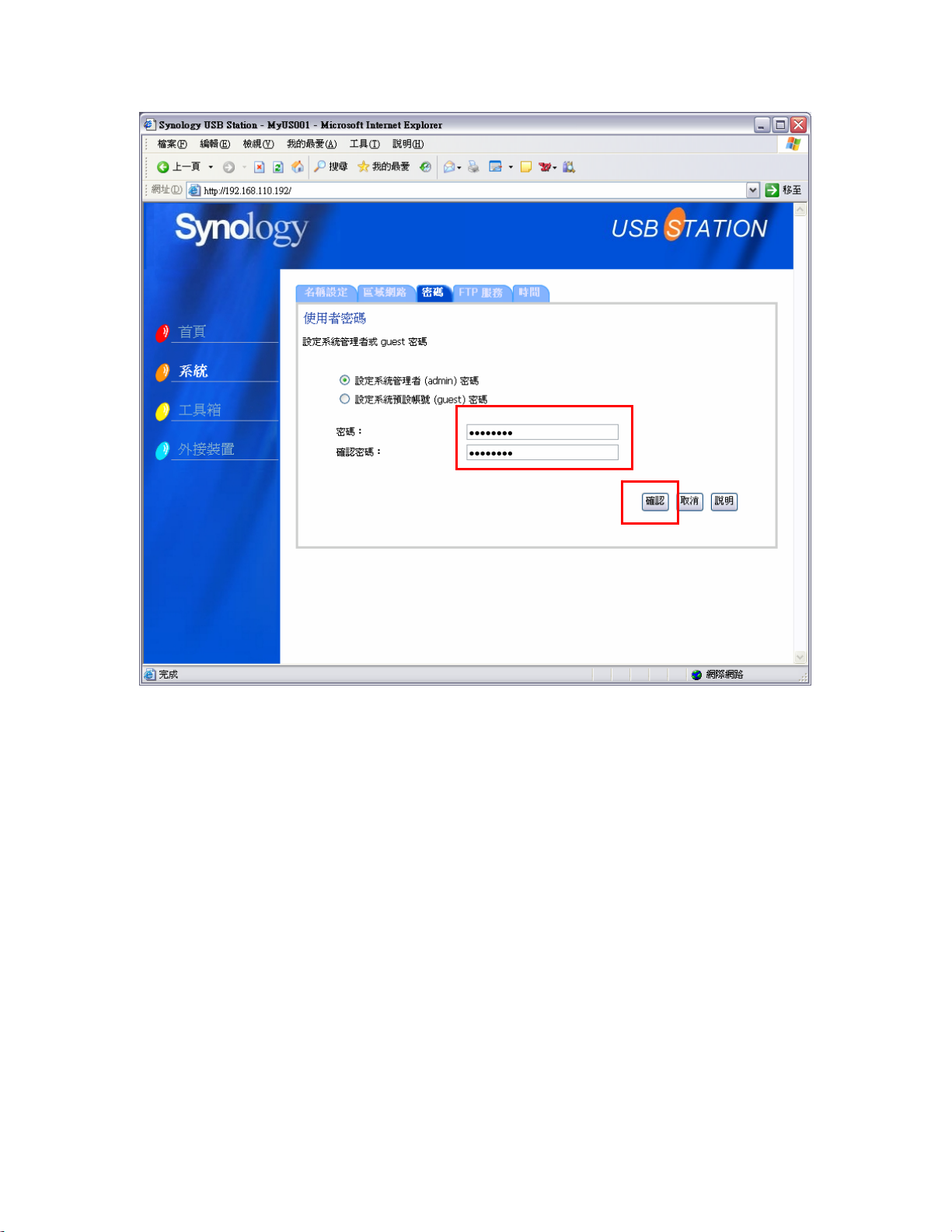
【注意】密碼有區分大小寫,最多可輸入 12 個的字元,包含英文字、數字、符
號、空白鍵等等。
啟動 FTP 服務
您可以在此頁啟動 FTP 服務、限制傳輸速度限制,以及啟用匿名 FTP 登入。
19
Page 20
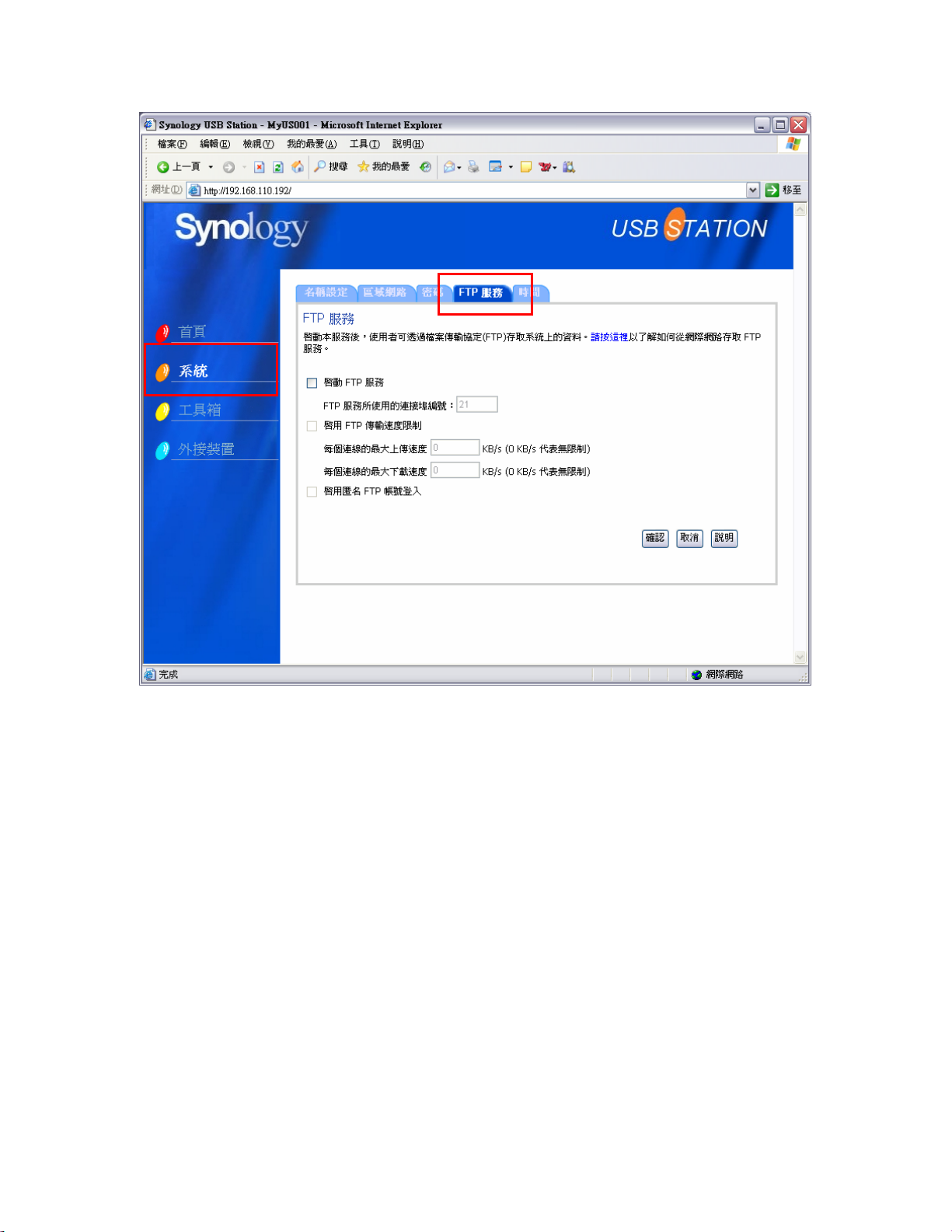
設定系統時間
您可以在此頁設定Synology USB Station的時間,您可以選擇手動設定時間或是
自動校時:
1. 請於「Time zone:」下拉選單中選擇您的時區
2. 接下來選擇啟用自動校時或者是手動設定時間。
A. 自動校時:選擇「啟動網路校時」,於「校時週期:」選擇校時頻率,並
輸入要使用的網路校時伺服器位址。
B. 手動設定時間:選擇「設定系統日期時間」,並分別於年、月、日、十、
分、秒下拉選單中選擇要設定的數值。
3. 最後按【確認】完成設定。
20
Page 21
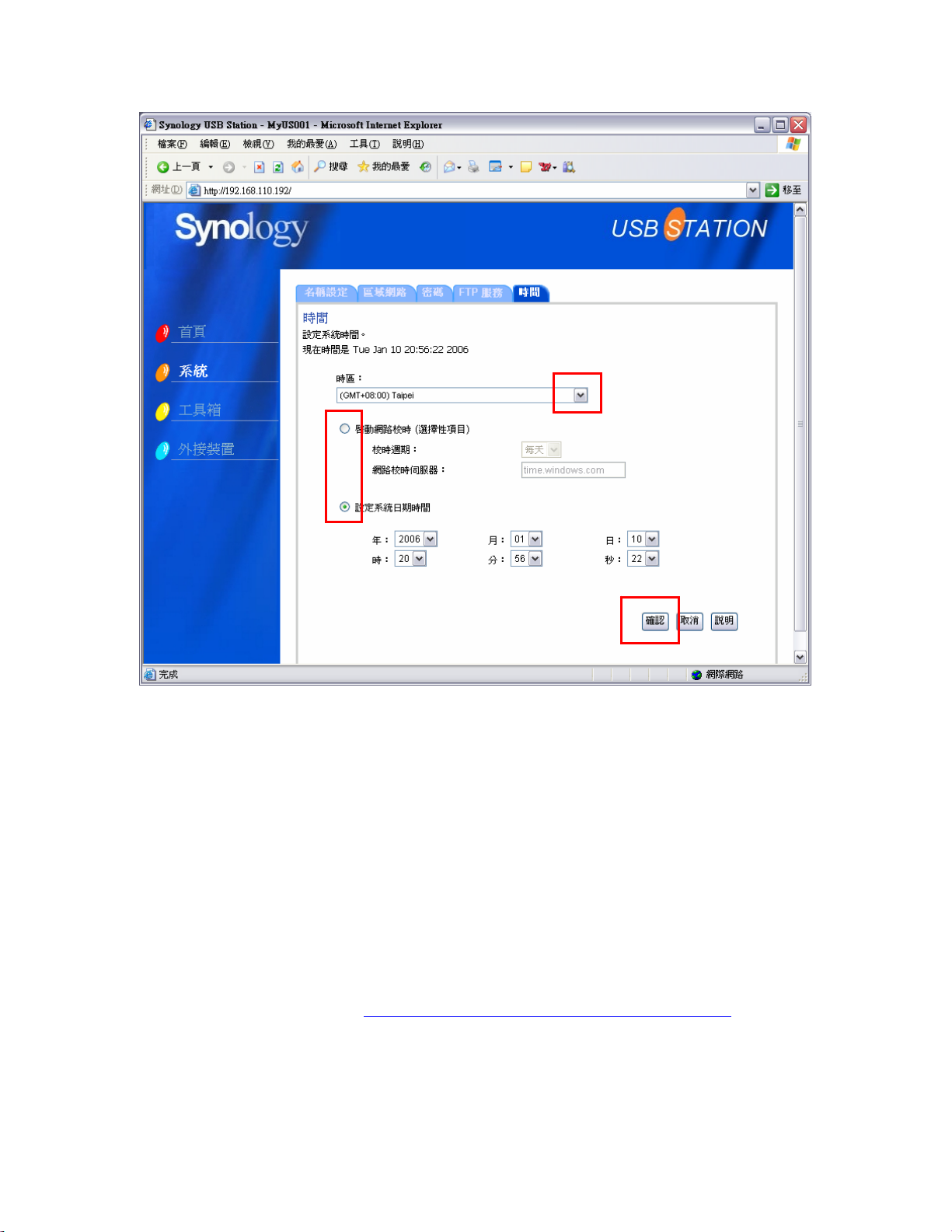
【注意】選擇「自動校時」選項會讓您的Synology USB Station透過NTP
(Network Time Protocol)協定與網際網路上的「網路校時伺服器」自動對時。
NTP是網際網路上廣為使用的通訊協定,以下為幾個建議的網路校時伺服器網址:
y time.apple.com
y time.asia.apple.com
y time.euro.apple.com
y time.nist.gov
y time.windows.com
更多相關資訊建議您參考:http://ntp.isc.org/bin/view/Servers/WebHome
21
Page 22
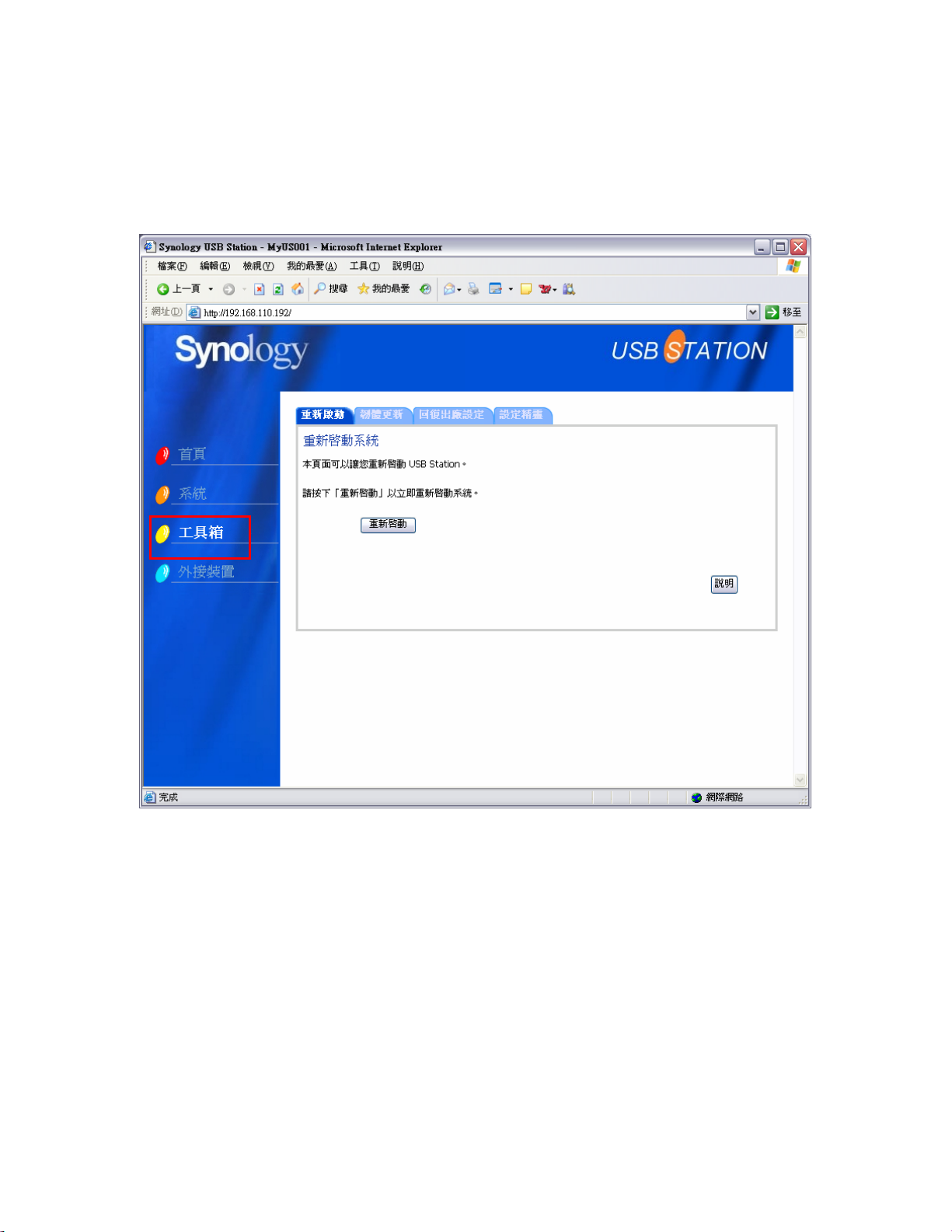
工具箱
透過「工具箱」頁面您可以重新啟動Synology USB Station、更新韌體、回復系
統出廠設定,或者是使用設定精靈再次進行系統設定。
重新啟動
當您必須將Synology USB Station重開機時,請由此頁面按下【重新啟動】按
鈕。
22
Page 23

【注意】當您因為任何原因而必須將Synology USB Station關機時,請先將USB
磁碟退出(請參考「外接裝置 > 退出USB磁碟機」章節)後再將電源線拔除。
軔體更新
您可以按下此頁面的升級檔連結檢查是否有新版的Synology USB Station韌體更
新檔案,當有比您所購買的Synology USB Station更新的韌體版本時,您可以透
過此頁面進行更新:
1. 下載新版的韌體並儲存到您的電腦端
2. 點選【瀏覽】按鈕並選擇儲存於您電腦端的韌體檔案
3. 按下【確認】按鈕進行更新
23
Page 24
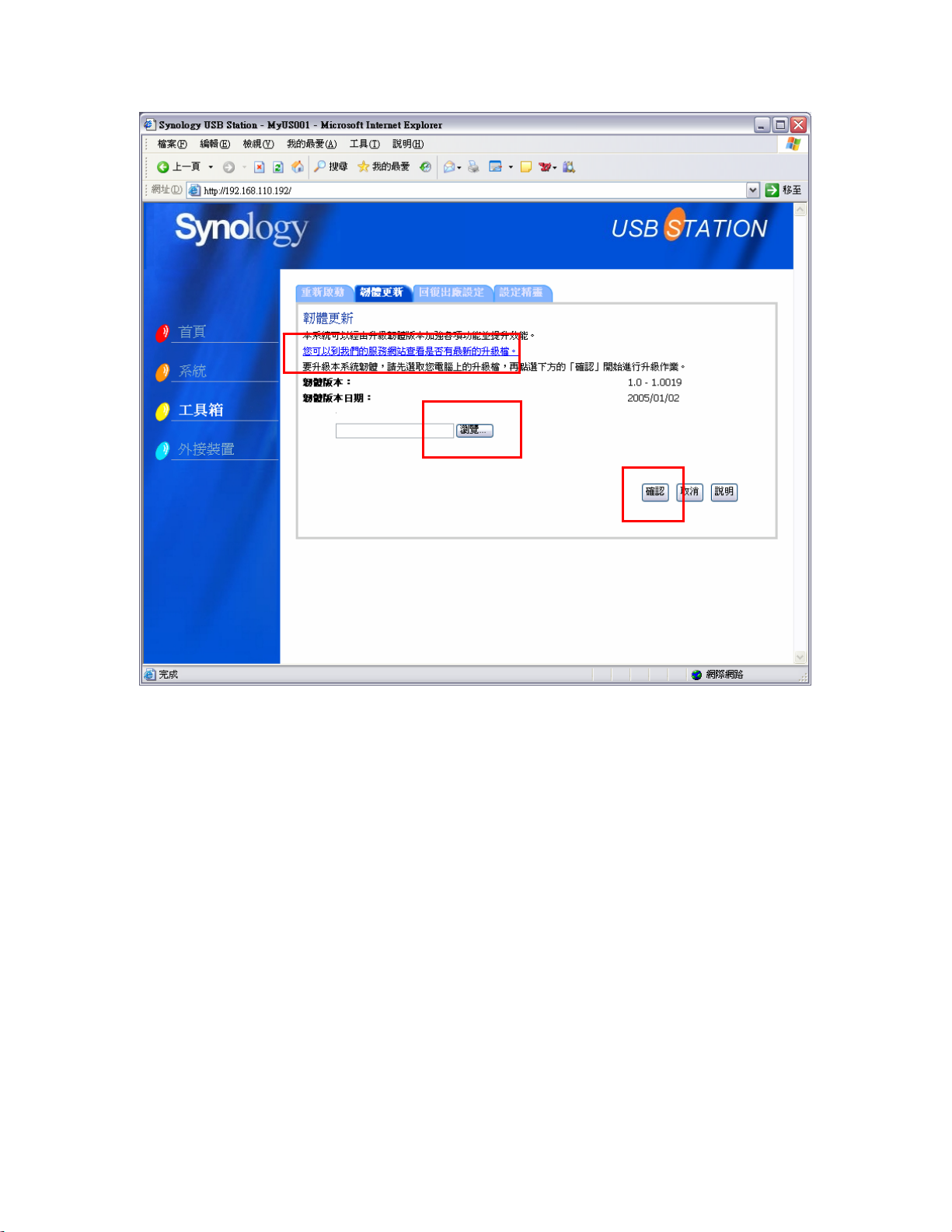
【注意】在韌體更新完成、頁面顯示成功訊息之前,請勿關閉Synology USB
Station的電源,或是執行管理頁面的其他功能。
回復出廠設定
您可以透過此頁面點選【回復出廠設定】按鈕將系統設定回復至出廠狀況。
24
Page 25
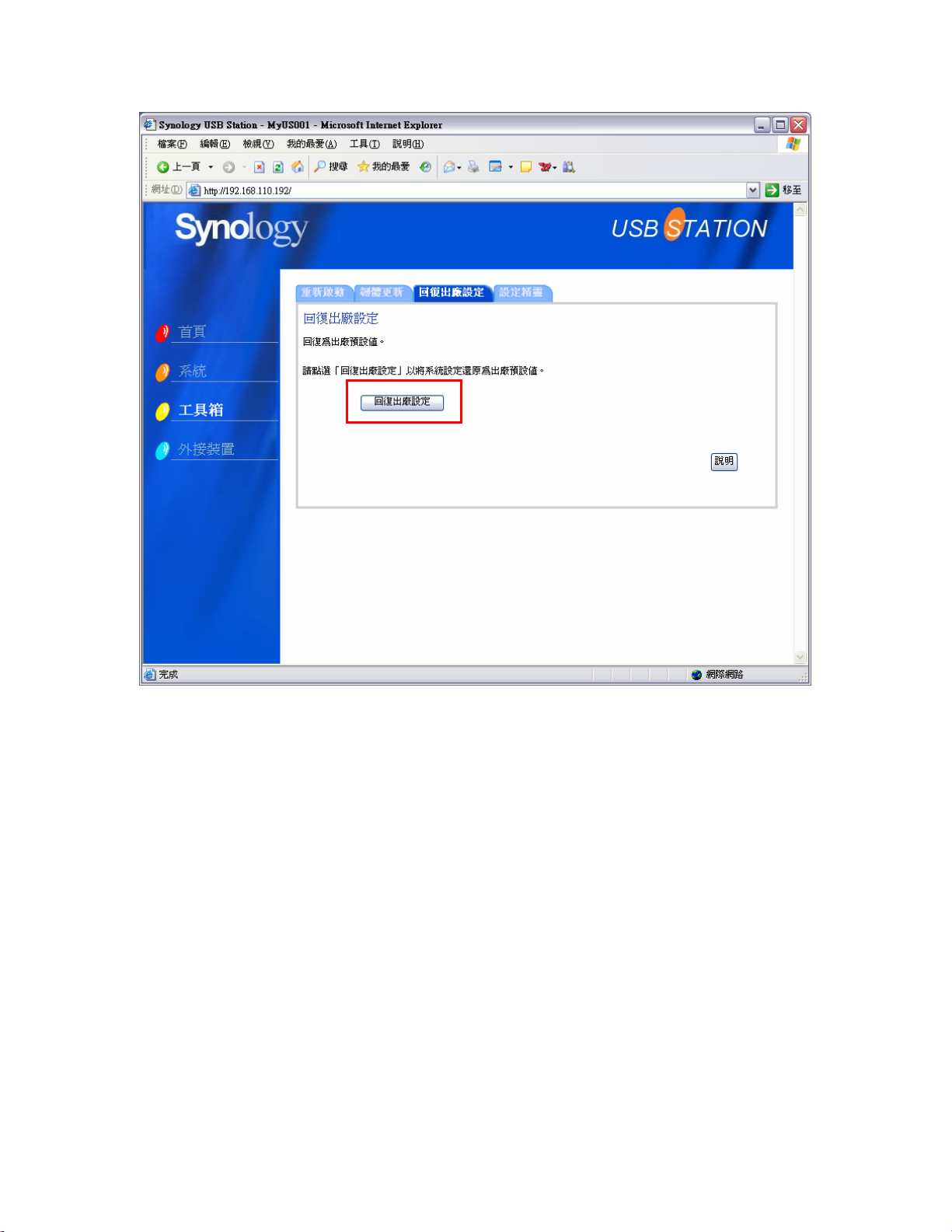
使用設定精靈
任何時候您想要利用設定精靈重新設定系統,可以進入此頁面,點選【Run
Wizard】按鈕進行設定。
25
Page 26

設定流程與您在「快速入門」章節利用 USB Assistant 設定的流程一樣,請參考該
章節說明。
26
Page 27
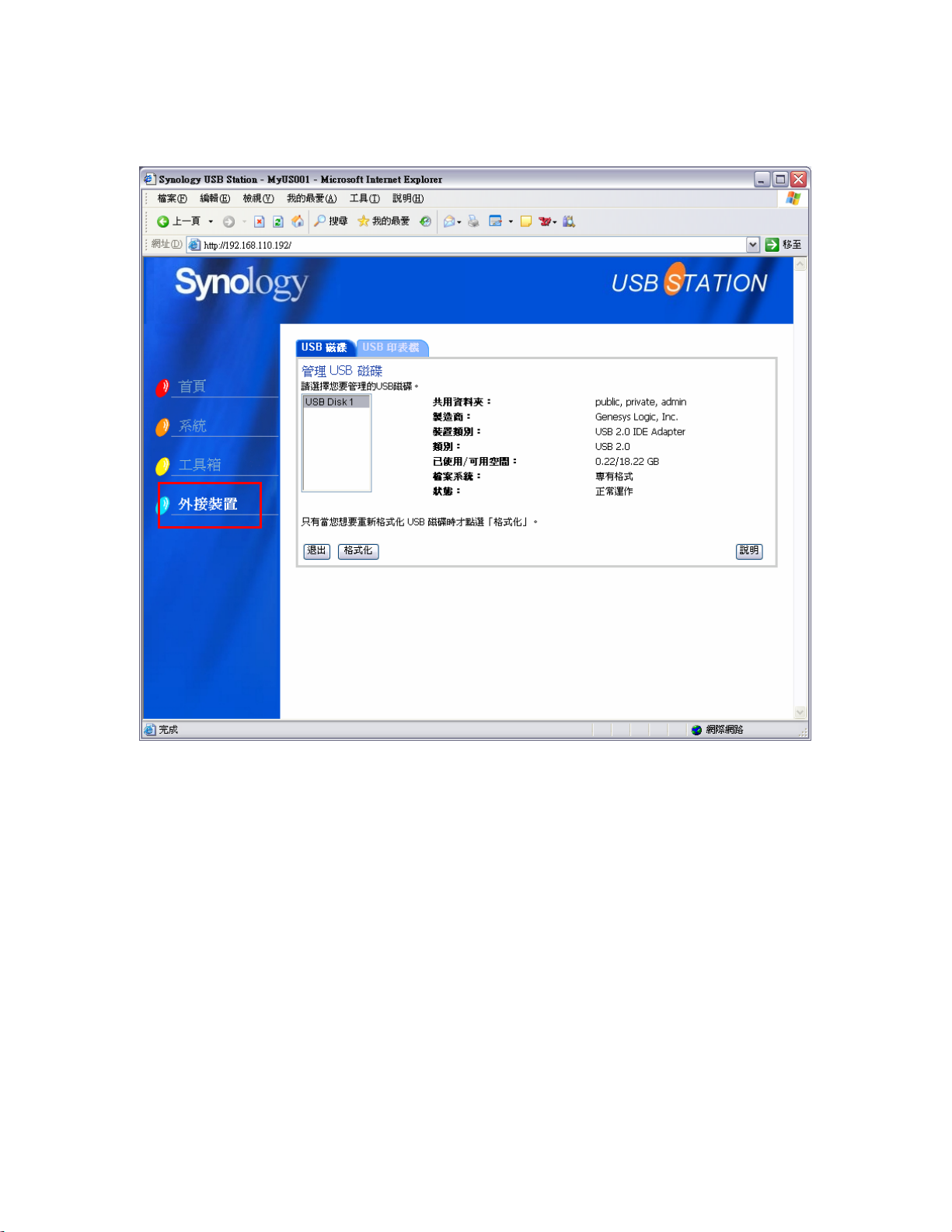
外接裝置
格式化 USB 磁碟機
透過適當的格式化,您可以將 USB 磁碟在網路上彈性地分享出去,詳細說明請參
考管理介面「外接裝置 > USB 磁碟」的說明。
27
Page 28

【注意】所有 USB 磁碟上的資料在格式化後將會被移除,請在格式化前先行備份
磁碟上的資料。
【注意】USB磁碟格式化的過程中,請勿關閉
Synology USB Station電源。
退出 USB 磁碟機
當您要將USB磁碟機由Synology USB Station移除時,請務必先按下機殼上的
【Disconnect USB Disk】按鈕,或是按下此頁面的【退出】按鈕,待系統的磁碟
機指示燈熄滅之後,再將USB磁碟移除。
28
Page 29
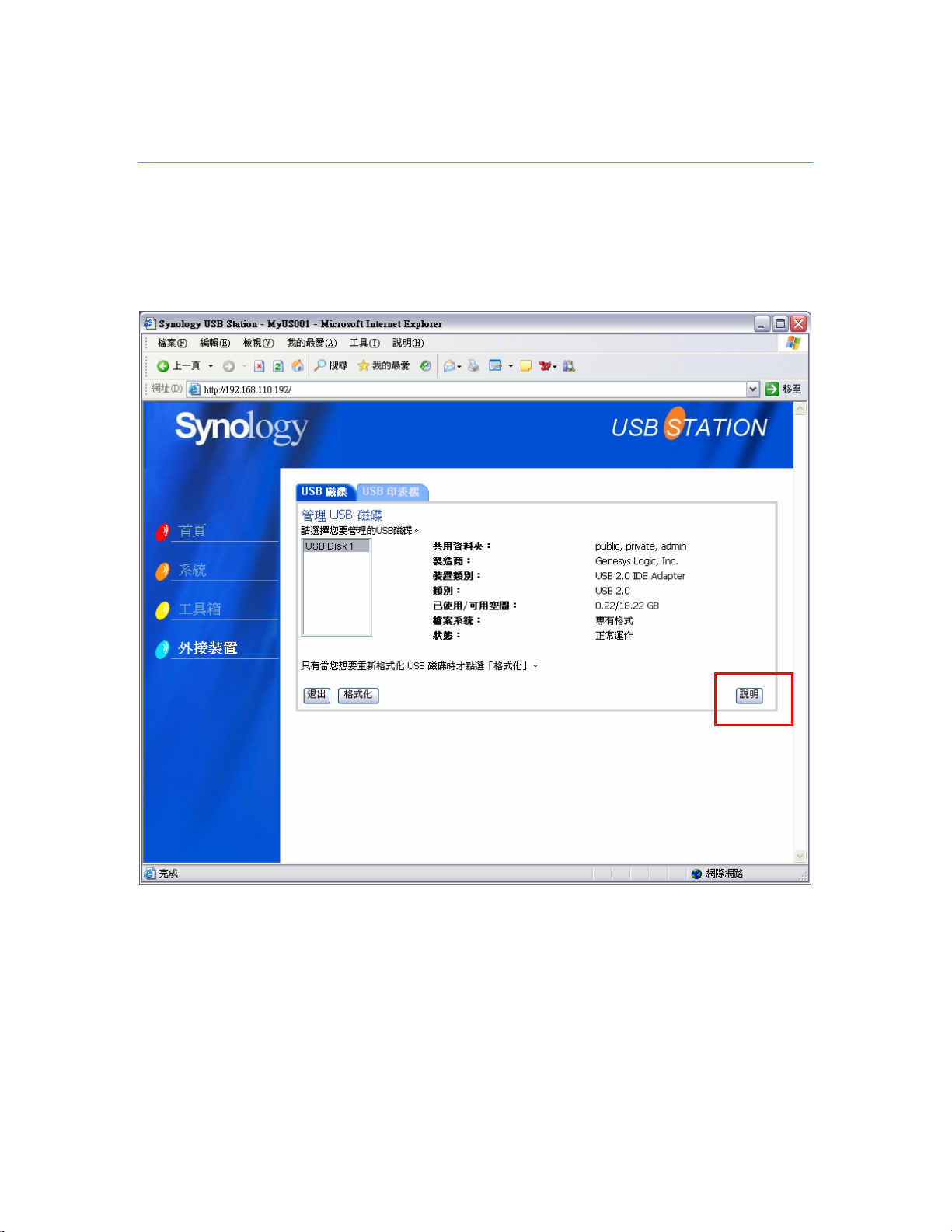
存取 USB 磁碟
請參考管理介面「外接裝置 > USB 磁碟」的說明了解 Synology USB Station 在
您適當格式化 USB 磁碟後自動為您建立的共用資料夾,以及這些共用資料加應該
如何使用。。
Windows 使用者
Windows 使用者可以使用設定軟體連線網路磁碟機存取 Synology USB Station
上的共用資料夾:
附於安裝光碟的 USB Station Assistant 除了允許管理者管理 Synology USB
Station,也提供 Windows 使用者利用以下步驟連線網路磁碟機的功能:
1. 執行管理程式。
29
Page 30
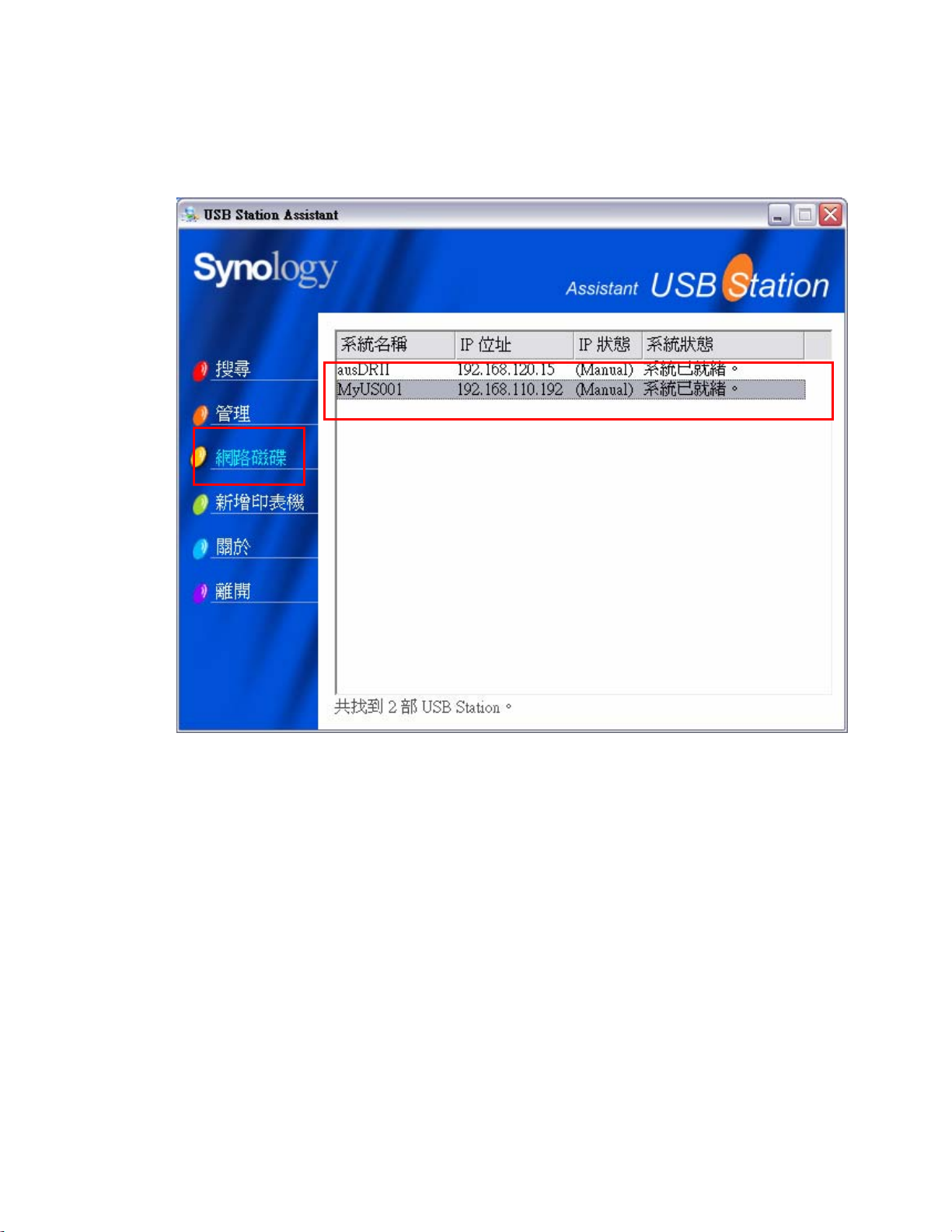
2. 選擇要連線網路磁碟機的伺服器。
3. 按下左邊【網路磁碟】按鈕。
4. 按照畫面指示逐步設定。
30
Page 31
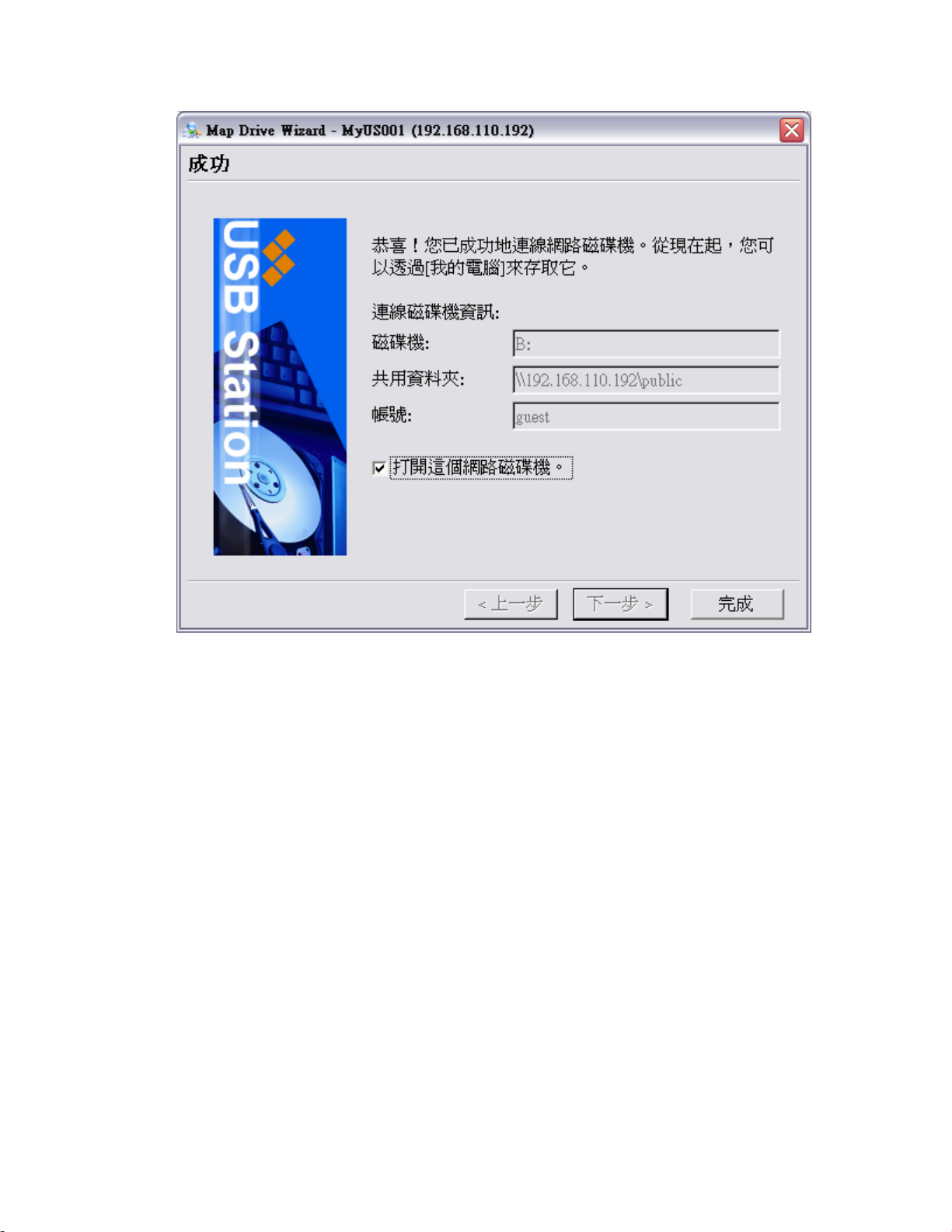
5. 設定完之後,使用者就可以透過檔案總管像是存取一般磁碟機一樣存取
Synology USB Station 上的共用資料夾。
31
Page 32
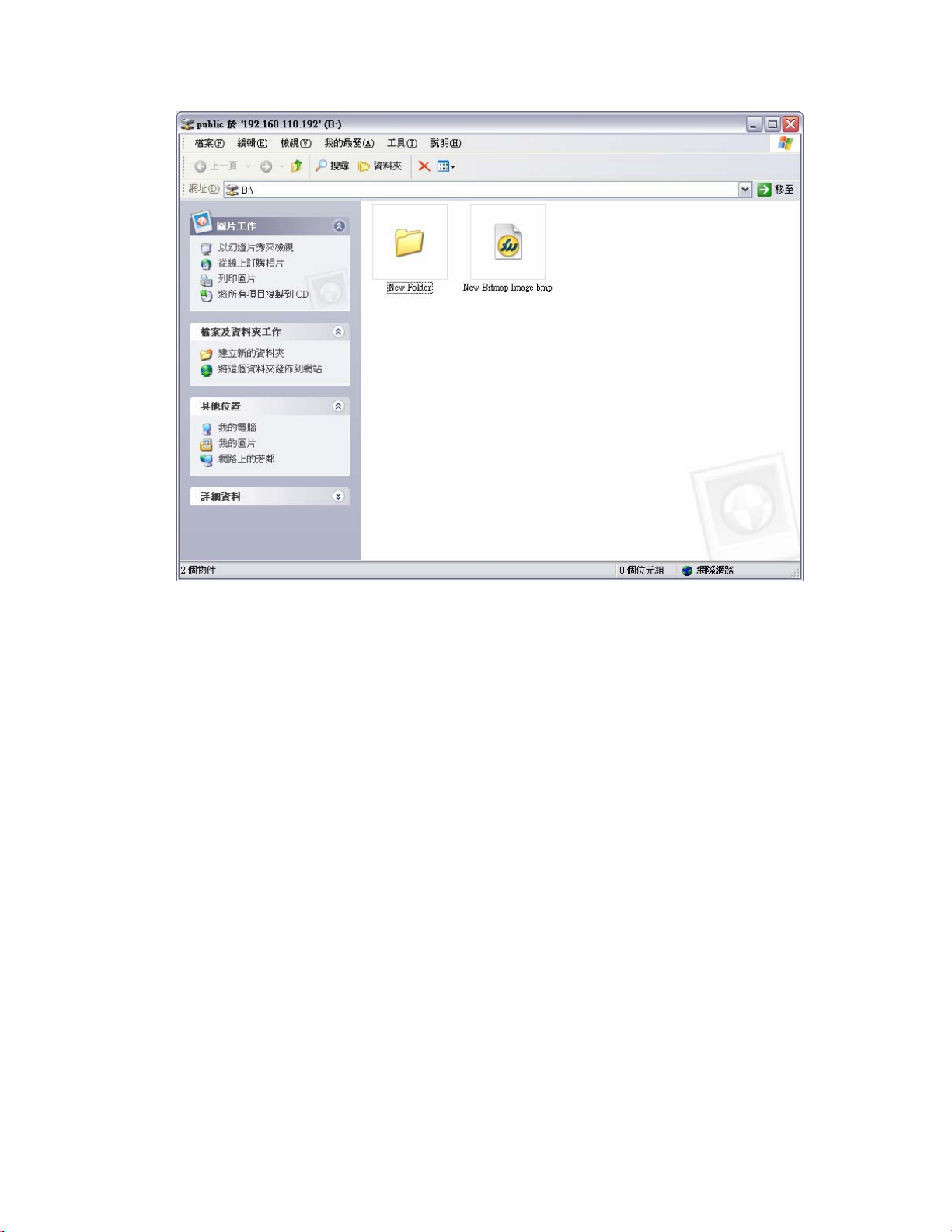
Mac 使用者
Mac 使用者可以透過「前往 > 連接伺服器」的步驟選擇要存取的伺服器、共用資
料夾來存取 Synology USB Station。
32 33
Page 33

Page 34
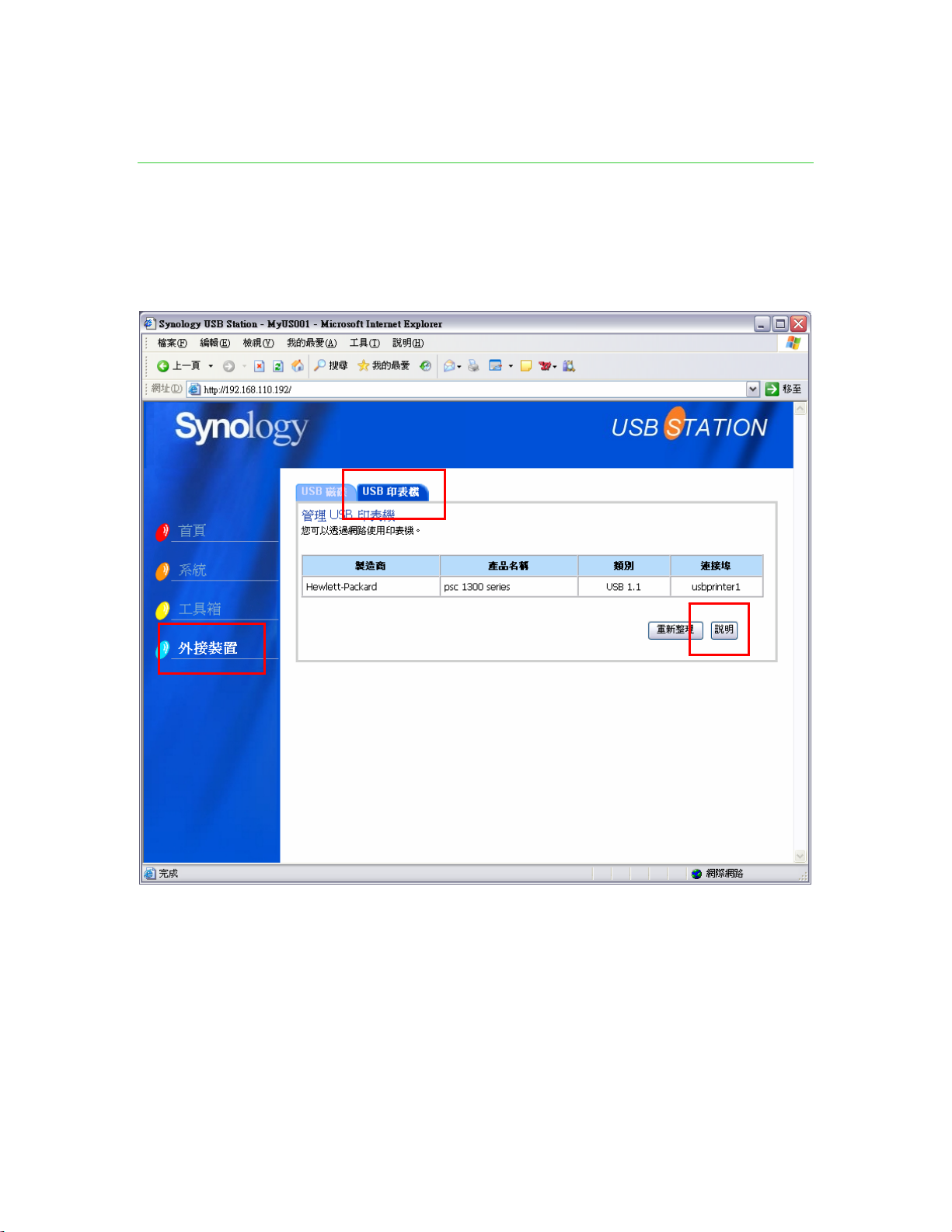
分享印表機
Synology USB Station 支援 Windows 98 以後的使用者,以及 Mac OS 9 以後的
使用者使用印表機。各種平台使用者的設定方式請參考管理介面「外接裝置 >
USB 印表機」頁面的說明。
34
Page 35
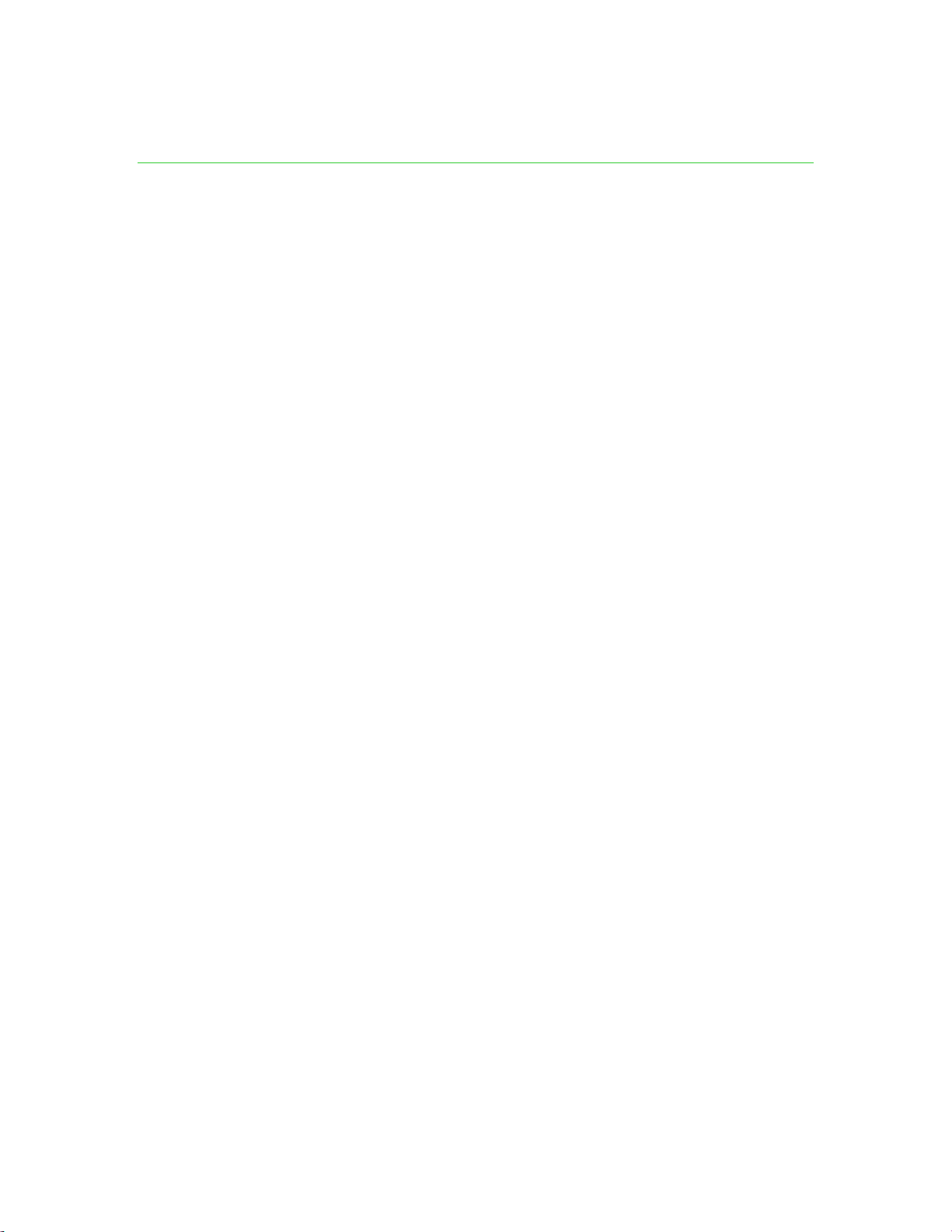
PC 備份方案
Windows使用者可以安裝Synology USB Station安裝光碟上的「Synology Data
Replicator II」備份工具軟體,將PC端的資料備份到Synology USB Station,達
到資料保全的目的。
透過 Synology Data Replicator II,使用者可以:
1. 監視使用者電腦上指定的資料夾,將所有的變更的檔案即時備份Synology
USB Station。
2. 設定檔案上傳的版本數目及還原點數目。
3. 日後視需要將Synology USB Station上的檔案回復至使用者的電腦。
開始之前
開始使用Synology Data Replicator II前,請確定使用者的電腦與Synology USB
Station具有相同之編碼設定,以確保備份可以正確執行。
基本電腦需求條件
1. 磁碟空間:5MB
2. 作業系統:Windows 98/ME/2000/XP
3. 最佳螢幕解析度:1024*768 以上
4. Microsoft Networking over TCP/IP通訊協定已經啓用,且與
Station之間必須有網路連線。
Synology USB
安裝 Synology Data Replicator II
1. 將Synology USB Station安裝CD放進Windows使用者的光碟機中`.
2. 點選【Synology Data Replicator II】按鈕`.
3. 並依照畫面指示安裝軟體。
35
Page 36

使用 Synology Data Replicator II
安裝完軟體之後,請點選軟體圖示執行 Synology Data Replicator II,並透過軟
體上的【說明】按鈕讀取詳細使用說明。
36
Page 37

疑難排解
Synology USB St ation使用上的大部分問題都可以透過各章
節的【注意】事項獲得解決,如果您仍有問題無法解決,請
參考「附錄>技術支援資訊」取得協助。
37
Page 38

附錄
建議印表機
以下為已經測試與Synology USB Station相容的印表機清單。
品牌 型號 備註
BROTHER
CANON
EPSON
HP
DCP-110C
HL-1459
HL-2070
HL-5150D
MFC-8840D
QL-500
i320
MP390
MP730
PIXMA iP1500
PIXMA iP3000
PIXMA MP110
CC-600PX
E-100
LP-1500C
LP-2500
LP-6100
LP-8800C
LP-9100
LP-9100PS3
PHOTO R310
PHOTO RX430
PM-3700C
PM-4000PX
PM-760C
PM-970C
PM-D750
PM-G700
PM-G800
PX-G900
PX-V500
PX-V600
Stylus C65
無印表機支援
無印表機及傳真支援
僅測試過印表機功能
僅測試過印表機功能
僅測試過印表機功能
38
Page 39
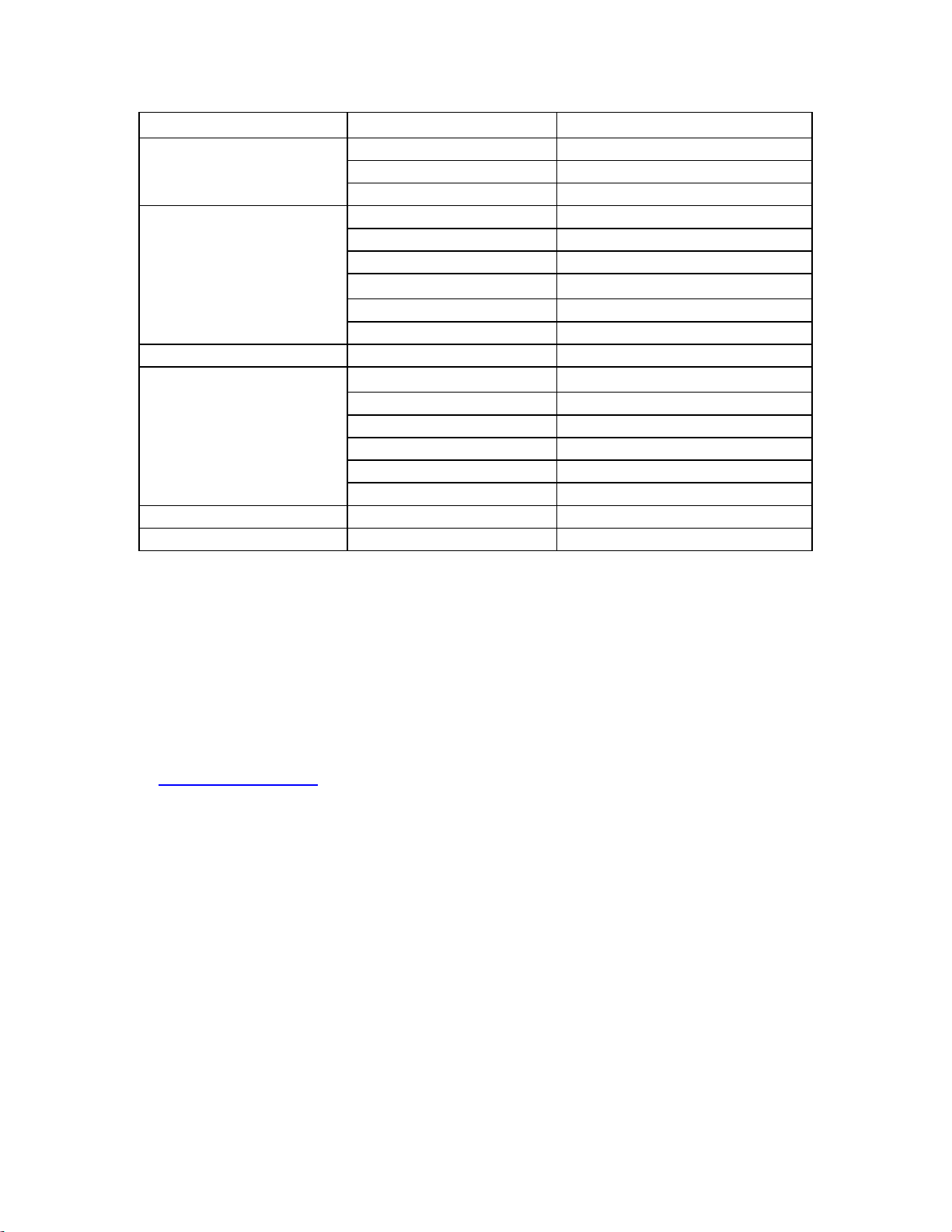
品牌 型號 備註
STYLUS CX3500
Stylus Photo RX 600
DESKJET3845
OFFICEJET6150
KONICA MINOLTA
LEXMARK Z35
SAMSUNG CLP-500
DESKJET5160
DESKJET5650
DESKJET5850
LaserJet 2300n
OFFICEJET4255
OFFICEJET5510
Photosmart 1100c
Photosmart 7960
PSC1350
PSC2450
PSC2550
PagePro 1350W
也支援 Mac 電腦
也支援 Mac 電腦
除了以上測試過的印表機之外,您也可以試用其他的印表機,然而我們不建議您使
用多功能事務機,原則上功能越簡單的印表機跟Synology USB Station的相容性
越高。
技術支援資訊
有關於管理您機器可能遇到的各種常見問題說明,請參閱各管理網頁上的【說明】
按鈕;有關於使用機器上所碰到的各種問題,請造訪群暉科技網站
(www.synology.com)尋求問題解答。
39
